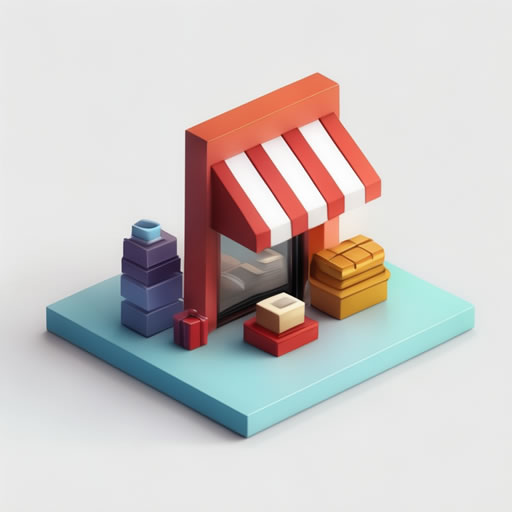Девочки, представляете, облачное хранилище – это как огромный шкаф для ваших фоточек и видео с последнего шоппинга! Больше никаких переполненных телефонов! Включаем его в Google Фото – и все ваши сокровища (да-да, все ваши новые туфельки и сумочки!) в безопасности.
- Открываем приложение «Google Фото» – это как зайти в самый крутой бутик!
- Авторизуемся – вводим свои данные, как при оплате новой покупки.
- Нажимаем на свой аватар в правом верхнем углу – это как выбрать свою любимую сумочку.
- Ищем «Настройки Google Фото» – как изучать каталог в поисках идеальной вещи!
- Находим «Копирование в облако» и включаем его! Теперь все ваши фотографии и видео автоматически сохраняются в облако – как будто у вас появился бесконечный шкаф для ваших любимых вещей!
Полезная информация:
- Проверьте, сколько места у вас в облаке. В Google Фото есть бесплатный вариант, но для огромного количества фоток может потребоваться подписка – как купить дополнительную полку в вашем шкафу-мечте!
- Обратите внимание на качество копирования. Можно выбрать высокое качество (без потери качества) или сжатие (экономия места, но небольшое снижение качества). Это как выбрать между дизайнерской одеждой и более бюджетным вариантом!
- Вы можете настроить автоматическое копирование только с Wi-Fi, чтобы не тратить мобильный интернет. Это как планировать покупки, чтобы не превысить бюджет!
Как можно использовать облачное хранилище?
Облачные хранилища — это маст-хэв! Я, как постоянный пользователь, оценил их по достоинству. Экономия места на девайсах — это первое и самое очевидное преимущество. Фотографии с отпуска, музыкальные коллекции, даже видео с камер наблюдения – всё это легко переносится в облако, освобождая гигабайты на телефоне и компьютере. Никаких больше удалений ценных файлов из-за нехватки памяти!
Но главное – это резервное копирование. Я пользуюсь несколькими облачными сервисами одновременно, чтобы быть уверенным в сохранности важных данных. Случается всякое: телефон может сломаться, жесткий диск – выйти из строя. Облако гарантирует доступ к файлам в любой ситуации. Кстати, многие сервисы предлагают функции версионности – можно восстановить файлы из более ранних версий, если что-то случайно удалили или повредили. Очень удобно!
Ещё один плюс – доступ с любого устройства. Фотографии с отдыха доступны сразу на телефоне, планшете и компьютере. Не нужно перекидывать файлы через провода или флешки. И наконец, многие сервисы предлагают совместный доступ к файлам, что очень полезно для работы в команде или обмена фотографиями с семьей.
Как работает облако для новичков?
Облачное хранилище – это удобный способ хранения данных вне вашего компьютера. Представьте себе огромные серверные центры, заполненные мощными компьютерами, работающими круглосуточно. Ваши файлы, фотографии, видео и всё остальное загружаются на эти серверы через интернет. Данные распределяются по множеству машин для обеспечения высокой надежности и доступности. Даже если один сервер выйдет из строя, ваши данные останутся в безопасности. В действительности, ваши файлы хранятся на виртуальных машинах, это своего рода программные контейнеры на физических серверах, позволяющие эффективно управлять ресурсами и изолировать данные разных пользователей. Вы получаете доступ к своим данным из любой точки мира с интернет-соединением, используя веб-интерфейс или специализированные приложения. Ключевые преимущества – масштабируемость (легко увеличить объем хранилища по мере необходимости), доступность (ваши данные всегда под рукой) и безопасность (провайдеры облачных хранилищ вкладывают огромные средства в защиту данных от несанкционированного доступа).
Важно понимать, что разные провайдеры облачных хранилищ предлагают различные уровни безопасности, скорости доступа и дополнительные сервисы, такие как синхронизация файлов между устройствами и совместное использование файлов. Поэтому перед выбором провайдера рекомендуется внимательно изучить характеристики и отзывы пользователей.
В итоге, облачное хранилище – это не просто место для хранения файлов, это целая экосистема, предоставляющая удобные и надежные решения для управления данными в современном цифровом мире.
Как запустить облачное хранилище?
Девочки, представляете, собственное облачное хранилище – это ж как огромный шкаф для моих любимых платьев, только для фоток, видео с отпуска и коллекций туфель! Активировать его проще простого! Заходим в панель управления – это как зайти в самый крутой бутик онлайн, только вместо нарядов – облачные чудеса. В вертикальном меню ищем «Хранилище» – это как найти стенд с самой новой коллекцией сумочек. Видите кнопку «Активировать»? Нажимаем, и вуаля! Ваше личное облачное пространство готово к шоппингу… то есть, к заполнению бесценными воспоминаниями и, конечно, фотографиями новых покупок!
Кстати, обратите внимание на объём хранилища – выбирайте побольше, мало ли, сколько фоточек с новыми босоножками накопится! И ещё, уточните, сколько стоит – вдруг там какие-нибудь выгодные акции или подписка с бонусами, как в любимом магазине косметики!
Что можно делать с файлами в облачном хранилище?
Как постоянный пользователь облачных хранилищ, могу сказать, что их возможности далеко выходят за рамки простого хранения файлов. Доступ к файлам и их редактирование с любого устройства – это, конечно, основа, но важно понимать, что это работает не только с компьютерами, но и со смартфонами, планшетами, а часто и с умными телевизорами. Это невероятно удобно для работы над проектами, редактирования фотографий в дороге и мгновенного обмена файлами.
Обмен файлами – это не просто отправка по почте. Облачные сервисы позволяют создавать общие папки с контролируемым доступом, что идеально для совместной работы над документами или семейного фотоархива. Можно настраивать права доступа, разрешая лишь просмотр или редактирование.
Просмотр мультимедиа – это не только просмотр фотографий. Современные сервисы обеспечивают потоковую трансляцию видео, позволяя смотреть фильмы и ролики, загруженные в облако, на любом устройстве без необходимости скачивания. Это особенно ценно для путешествий, когда трафик ограничен.
Управление рабочими файлами – это не просто хранение. Многие сервисы интегрированы с офисными приложениями, позволяя редактировать документы прямо в облаке, автоматически сохраняя все изменения и обеспечивая доступ к последней версии с любого места. Это существенно повышает эффективность работы.
Кроме того, важно обратить внимание на безопасность. Надежные облачные хранилища обеспечивают шифрование данных, двухфакторную аутентификацию и другие меры защиты от несанкционированного доступа. Стоит выбирать сервис с хорошей репутацией и внимательно изучать его политику конфиденциальности.
Версионирование файлов – незаменимая функция для многих. Облако часто хранит несколько версий документа, позволяя вернуться к предыдущим вариантам в случае необходимости. Это спасает от потери работы и позволяет отследить историю изменений.
Как залезть в облако в телефоне?
Доступ к облачному хранилищу на вашем смартфоне — проще простого! Все, что нужно, – это запустить приложение облачного сервиса (иконка обычно похожа на облачко). После запуска введите ваши логин и пароль и нажмите «Войти». Для тех, кто переживает о правильности ввода пароля, есть удобная функция отображения вводимых символов – просто нажмите на соответствующий значок («Показать пароль»).
Какие облачные сервисы выбрать? Рынок предлагает множество вариантов, каждый со своими преимуществами. Например, Google Диск предлагает тесную интеграцию с другими сервисами Google, а iCloud – удобство для пользователей техники Apple. Dropbox же славится своей надежностью и кроссплатформенностью. Перед выбором, рекомендуется оценить объем предоставляемого бесплатного пространства, функционал (синхронизация файлов, совместный доступ и т.д.) и цены на платные тарифы, если вам потребуется больше места.
Полезные советы по работе с облаком:
- Регулярно проверяйте наличие обновлений приложения облачного сервиса для обеспечения безопасности и доступа к новым функциям.
- Убедитесь, что на вашем устройстве включено автоматическое резервное копирование важных данных в облако.
- Используйте надежный пароль и двухфакторную аутентификацию для защиты ваших данных.
- Ознакомьтесь с политикой конфиденциальности выбранного облачного сервиса.
Что хранить в облаке?
- Фотографии и видео.
- Важные документы.
- Контактная информация.
- Музыкальные файлы.
- Запасные копии приложений.
Что такое облако для чайников?
Представьте себе гигантский компьютерный центр, распределённый по всей планете. Это и есть облако – всемирная сеть мощных серверов, обеспечивающих доступ к вычислительным ресурсам, хранилищам данных и программному обеспечению через интернет. Забудьте о громоздких локальных серверах и ограниченных ресурсах – облако предлагает масштабируемость и гибкость, адаптируясь под ваши нужды. Вместо покупки и обслуживания собственного дорогостоящего оборудования, вы платите лишь за используемые ресурсы, подобно оплате электроэнергии.
Серверы в облаке – это высокопроизводительные компьютеры, физические или виртуальные, работающие круглосуточно и обеспечивающие бесперебойную работу приложений и сервисов. Это как аренда квартиры, только вместо жилья вы арендуете вычислительную мощность. Вы можете увеличить или уменьшить «площадь» в зависимости от ваших задач, не беспокоясь о техническом обслуживании. Облако позволяет хранить фотографии, документы, музыку, запускать программы и даже создавать целые виртуальные машины без необходимости иметь мощный компьютер дома.
Ключевые преимущества облака: доступность из любой точки мира с подключением к интернету, экономия на оборудовании и персонале, масштабируемость ресурсов под изменяющиеся потребности, высокая надёжность и безопасность данных (при выборе надёжного провайдера). Однако, стоит учитывать зависимость от интернет-соединения и вопросы безопасности данных – необходимо тщательно выбирать поставщика облачных услуг.
Как залезть в Облако в телефоне?
Доступ к облачному хранилищу на вашем смартфоне удивительно прост. Найдите значок вашего облачного сервиса (чаще всего это стилизованное изображение облака) и коснитесь его пальцем. Система запросит логин и пароль. Введите их аккуратно – многие приложения позволяют отобразить пароль на экране, что поможет избежать ошибок. Просто найдите иконку «Показать пароль» или аналогичную.
Важно отметить, что скорость доступа к данным в облаке зависит от скорости вашего интернет-соединения. Wi-Fi, естественно, предпочтительнее мобильного интернета. Кроме того, различные облачные сервисы предлагают разные объемы бесплатного пространства и дополнительные возможности, например, синхронизацию файлов между устройствами или совместный доступ. Перед выбором сервиса рекомендуется сравнить тарифы и функционал различных провайдеров, таких как Google Drive, iCloud, Dropbox и OneDrive, чтобы найти наиболее подходящий вариант.
Запомните, надежность пароля – ключ к безопасности ваших данных. Используйте сложные, уникальные пароли и, возможно, включите двухфакторную аутентификацию для максимальной защиты.
Безопасно ли хранить файлы в облаке?
Безопасность хранения файлов в облаке – вопрос неоднозначный. Защита данных обеспечивается шифрованием, но важно понимать, что уровень защиты зависит от конкретного провайдера. Исследуйте политики безопасности и практики шифрования выбранной вами облачной платформы. Не все провайдеры одинаково надежны. Обращайте внимание на наличие двухфакторной аутентификации и регулярные обновления системы безопасности.
Доступность – безусловный плюс облачных хранилищ. Вы получаете доступ к своим файлам с любого устройства в любое время. Однако, зависимость от интернета может стать минусом при отсутствии подключения. Также следует учитывать лимиты скорости загрузки и выгрузки файлов, которые могут влиять на удобство работы.
Важно: перед выбором облачного сервиса оцените цену, объем предоставляемого пространства, наличие дополнительных функций (например, синхронизация между устройствами, совместная работа над документами) и политику конфиденциальности. Бесплатные версии часто имеют существенные ограничения. Не забывайте о рисках, связанных с возможными утечками данных, даже при использовании надежных сервисов.
Как поместить данные в облачное хранилище?
Загрузка данных в облачное хранилище Google Cloud Storage — задача, решаемая за несколько кликов. После входа в консоль Google Cloud, найдите раздел «Cloud Storage Buckets». Выберите нужный бакет (или создайте новый, если необходимо – это займет всего минуту и позволит организовать хранение данных по проектам или типам файлов). Далее, наиболее удобный способ загрузки – перетаскивание файлов прямо из проводника вашего компьютера на страницу бакета в консоли. Этот метод интуитивно понятен и быстр. Однако, для больших объемов данных или автоматизированной загрузки лучше использовать gcloud CLI (командная строка) или API Google Cloud Storage, обеспечивающие более высокую скорость и гибкость, включая возможность планирования задач и обработки ошибок.
Обратите внимание на политики управления доступом (IAM) к вашему бакету. Правильная настройка IAM предотвратит несанкционированный доступ к вашим данным. Также стоит помнить о классах хранения (например, Standard, Nearline, Coldline, Archive), оптимизирующих стоимость хранения в зависимости от частоты доступа к данным. Выбор оптимального класса хранения – ключевой фактор экономии затрат. Перед загрузкой больших объемов данных убедитесь в достаточном размере вашего бакета, иначе может потребоваться его расширение.
После загрузки файлы будут доступны через веб-интерфейс, API или gcloud CLI, позволяя интегрировать хранилище с другими сервисами Google Cloud и сторонними приложениями. Подробную документацию и справочные материалы по Google Cloud Storage легко найти в официальной документации Google.
Как долго хранятся файлы в облачном хранилище?
Хранение файлов в облаке зависит от активности аккаунта. Пока пользуюсь сервисом и регулярно захожу, файлы хранятся неограниченно – проверено годами использования разных облачных хранилищ для фото, видео и документов к крупным покупкам. Важно понимать, что «регулярно» – это субъективное понятие. В условиях использования многих сервисов прописано, что после года бездействия аккаунт может быть удален, а с ним и все данные. Поэтому, если вы, как и я, часто покупаете гаджеты и храните в облаке чеки, гарантийные талоны и инструкции, рекомендую хотя бы раз в несколько месяцев заходить в аккаунт, например, чтобы проверить состояние подписки или скачать обновлённую инструкцию к последнему приобретённому товару. Это гарантирует сохранность ваших ценных данных.
Какое самое лучшее бесплатное облачное хранилище?
Девочки, лучшие бесплатные облачные хранилища – это просто находка для шопоголика! Представляете, сколько места нужно для фоток новых платьев, скринов с любимыми магазинами и видео распаковок?
СберДиск – ну просто must have! Удобно, что всё под рукой, и скидки на шопинг можно хранить в одном месте.
Облако Билайн – мне нравится его интерфейс, такой лаконичный и стильный, как моя новая сумочка.
МТС «Вторая память» – название говорит само за себя! Для всех моих селфи в новых нарядах места хватит точно!
MEGA – огромный объём памяти! Можно хранить фотографии всех покупок за последний год, и не переживать о нехватке места.
pCloud – надёжно, как швейцарские часы! Мои ценные скриншоты скидок в полной безопасности.
Dropbox – классика жанра, проверенный временем. Можно легко делиться фото с подружками новыми босоножками.
Google Диск – удобно интегрируется со всеми гугл-сервисами, быстро и просто! Мои списки покупок всегда под рукой.
TeraBox – крутая фишка – просмотр видео без скачивания! Можно прямо в облаке смотреть обзоры на косметику, не расходуя трафик.
Важно! Обращайте внимание на объём бесплатного места и условия использования каждого сервиса. Ищите акции и бонусы – иногда можно получить дополнительные гигабайты!
Что нельзя хранить в облаке?
Ой, девочки, что в облако НЕЛЬЗЯ пихать, чтобы потом не рыдать?!
Фоточки и видео «для своих» – ну вы поняли, какие. Один неверный клик – и все, пиши пропало! Вдруг хакеры взломают аккаунт, и ваши «интимные» фото окажутся в сети?! Кошмар! Лучше на флешке спрячу, в самом дальнем ящике, под горой косметики!
Документы! Все эти паспорта, чеки, договора… Представьте, злодеи достанут ваши данные и начнут творить ужас: кражи, обманы… А еще все эти квитанции с покупочек… ужас!
- Полезный лайфхак: Сканируйте важные документы, но храните их в зашифрованном виде на внешнем жестком диске. И еще – не забывайте о бумажных копиях самых важных документов! На всякий случай.
Финансовые данные – номер карты, реквизиты счетов… Это же просто клад для мошенников! Лучше все это держать подальше от глаз! Карточки — в надежном кошельке, выписки – в сейфе (или хотя бы в запертом ящике, в котором хранится мой запас туши для ресниц!).
Пароли! Никогда! Ни за что! Даже не думайте! Запомните, милые, хранение паролей в облаке – это как оставлять ключи от машины под ковриком!
- Интересный факт: Многие менеджеры паролей предлагают безопасное хранение паролей, но и тут нужно быть осторожной и выбирать проверенных поставщиков!
Интеллектуальная собственность! Это ваши идеи, проекты, секреты бизнеса… Если вы что-то придумали гениальное, не выкладывайте это в облако, пока не запатентуете!
Короче, девочки, берегите себя и свои сокровища! Не все, что блестит, хранится в облаке!
Как посмотреть, что сохранено в облаке?
Хотите узнать, что хранится в вашем iCloud и сколько места занимают ваши резервные копии? Это проще, чем кажется! Зайдите в настройки вашего iPhone или iPad. Найдите свой Apple ID (обычно это ваше имя или фотография) и коснитесь его.
Далее выберите «iCloud». Здесь вы увидите общий объем используемого облачного хранилища. Для подробной информации о резервных копиях, нажмите «Хранилище» или «Управление хранилищем аккаунта» (название может немного отличаться в зависимости от версии iOS). Затем выберите «Резервные копии».
Список ваших резервных копий отобразит устройства, для которых созданы копии, и дату последнего резервного копирования. Важно помнить, что резервная копия – это не просто список файлов, а снимок состояния вашего устройства на момент создания копии. В ней содержатся данные приложений, настройки, сообщения и многое другое.
Обратите внимание, что если у вас включена оптимизация хранилища iCloud для фотографий, то оригиналы ваших фотографий и видео могут храниться только в облаке, а на устройстве будут храниться только оптимизированные версии. В этом случае на устройстве будет занимать меньше места, но это стоит учитывать при проверке размера резервной копии.
Зачем нужно облако на телефоне?
Облачное хранилище на вашем телефоне – это больше, чем просто дополнительная память. Это ключ к свободе доступа к вашим файлам в любое время и в любом месте. Забудьте о проблемах с потерянными флешками или поврежденными жесткими дисками. С облаком ваши фотографии, документы и видео всегда под рукой, независимо от того, используете ли вы телефон, ноутбук или планшет.
В отличие от локального накопителя, где доступ к данным ограничен физическим носителем, облако обеспечивает универсальную доступность. Это особенно удобно для тех, кто постоянно работает с разными устройствами.
Более того, облако значительно упрощает совместную работу.
- Быстрая и удобная синхронизация: изменения, внесенные на одном устройстве, мгновенно отображаются на всех остальных.
- Простота обмена файлами: делитесь документами, фото и видео с коллегами и друзьями всего за несколько кликов.
- Возможность совместного редактирования: работайте над одним документом одновременно с несколькими людьми, экономя время и усилия.
Современные облачные сервисы предлагают различные объемы хранилища, от бесплатных вариантов до подписок с терабайтами пространства. При выборе сервиса обратите внимание на:
- Надежность и безопасность: выбирайте проверенных провайдеров с надежной системой защиты данных.
- Функциональность: некоторые сервисы предлагают дополнительные возможности, такие как резервное копирование, синхронизация контактов и календарей.
- Стоимость: сравните цены и объемы хранилища, предлагаемые разными провайдерами.
Подводя итог: облачное хранилище на телефоне – это инвестиция в удобство, безопасность и эффективность работы с вашими данными.
Где находится облачное хранилище на моем телефоне?
Вопрос о местонахождении облачного хранилища на вашем телефоне — распространенное заблуждение. Ваши данные не хранятся непосредственно на самом устройстве, а на удаленных серверах.
Представьте себе огромные центры обработки данных, заполненные множеством серверов – это и есть физическое воплощение вашего «облака». Эти серверные фермы размещаются по всему миру, обеспечивая доступность данных практически из любой точки планеты. Google, Dropbox, iCloud – все они используют подобные распределенные системы.
Как это работает?
- Вы загружаете файлы в приложение облачного хранилища на телефоне.
- Приложение шифрует данные (в большинстве случаев) и отправляет их на ближайший к вам сервер.
- Данные реплицируются (дублируются) на другие серверы для обеспечения надежности и отказоустойчивости. Даже если один сервер выйдет из строя, ваши данные останутся доступны.
- Вы получаете доступ к своим данным через приложение или веб-интерфейс, независимо от местоположения.
Важно понимать: точный адрес серверов, где хранятся ваши данные, обычно неизвестен пользователю. Это делается для обеспечения безопасности и защиты информации. Вы имеете доступ к своим файлам, но не к физическому местоположению их хранения.
Ключевые преимущества облачного хранения:
- Доступность с любых устройств.
- Автоматическое резервное копирование.
- Экономия места на телефоне.
- Высокая надежность за счет резервирования.
Как загружать файлы в облачное хранилище?
Загрузка файлов в Google Диск – процесс элементарный, но с нюансами, которые стоит знать для повышения эффективности.
Основной способ:
- Перейдите на сайт drive.google.com.
- Нажмите кнопку «Создать» в левом верхнем углу.
- Выберите «Загрузить файлы» или «Загрузить папку».
- Укажите нужные файлы или папку на вашем компьютере.
Полезные советы:
- Скорость загрузки: Зависит от скорости вашего интернет-соединения и размера файлов. Крупные файлы могут загружаться довольно долго. Рассмотрите возможность загрузки ночью или в периоды низкой активности сети.
- Ограничения по размеру файлов: Google Диск имеет ограничения на размер загружаемых файлов. Превышение лимита потребует использования других сервисов или разбиения файла на части.
- Синхронизация с компьютером: Для постоянного доступа к файлам и автоматической синхронизации, установите приложение Google Диск на ваш компьютер. Это обеспечит быстрый доступ к файлам в режиме оффлайн и автоматическую загрузку новых.
- Организация файлов: Создавайте папки для упорядочивания файлов в облачном хранилище. Это значительно упростит поиск нужных документов в будущем.
- Проверка процесса загрузки: Следите за индикатором загрузки. В случае ошибок, проверьте свое интернет-соединение и повторите попытку.
Альтернативные методы: Возможность перетаскивания файлов непосредственно в окно браузера из файлового менеджера.
В чем разница между хранилищем и облачным хранилищем?
В чем же разница между хранилищем данных на вашем компьютере (локальном) и облачным хранилищем? Все дело в месте хранения и управлении вашими данными.
Локальное хранилище – это жесткий диск вашего компьютера, флешка или внешний HDD. Вы полностью контролируете его, но и все риски несете сами. Потеряли диск – потеряли данные. Место хранения ограничено физическими возможностями вашего устройства.
Облачное хранилище – это совсем другая история. Ваши данные хранятся на серверах компании-провайдера (Google, Dropbox, Яндекс и т.д.). Они отвечают за безопасность, доступность и масштабируемость. Вам доступны ваши файлы с любого устройства, имеющего подключение к интернету. Это удобно, но требует доверия к провайдеру и устойчивого интернет-соединения.
Вот основные отличия в виде списка:
- Место хранения: Локальное – на вашем устройстве; Облачное – на серверах провайдера.
- Управление: Локальное – полное управление; Облачное – управление провайдером.
- Доступность: Локальное – доступно только с вашего устройства; Облачное – доступно с любого устройства с интернетом.
- Масштабируемость: Локальное – ограничено физическими возможностями устройства; Облачное – легко масштабируется в зависимости от ваших потребностей (за дополнительную плату, как правило).
- Безопасность: Локальное – зависит от ваших мер безопасности; Облачное – зависит от безопасности провайдера (часто включает шифрование данных).
Какой тип хранения лучше? Зависит от ваших потребностей. Для важных данных, к которым нужен постоянный доступ с разных устройств, облако – идеальное решение. Для временных файлов или некритичных данных – локальное хранилище вполне подходит. Многие используют комбинированный подход, храня резервные копии важных данных в облаке и используя локальное хранилище для повседневной работы.
Обратите внимание на тарифные планы облачных хранилищ. Бесплатный объем обычно ограничен, а за увеличение пространства придется платить. Сравните цены и функциональность разных провайдеров, прежде чем выбрать.